Lỗi Không Hiển Thị Hình Ảnh Trên Web – Cách Xử Lí Triệt Để
Deprecated: trim(): Passing null to parameter #1 ($string) of type string is deprecated in /home/caocap/public_html/wp-content/plugins/fixed-toc/frontend/html/class-dom.php on line 98
Người dùng smartphone, máy tính hay gặp phải lỗi không hiển thị hình ảnh trên web, khiến bạn gặp nhiều khó khăn, bất tiện khi lướt web. Vậy cách nào xử lí vấn đề này?
Khi đọc báo, truyện, lướt mạng xã hội trên trình duyệt,… chắc hẳn bạn không chỉ đọc nội dung mà còn xem hình ảnh kèm theo. Thậm chí trong nhiều trường hợp, bạn còn có nhu cầu tải hình ảnh về thiết bị của mình. Chính vì thế, nếu bỗng dưng gặp lỗi không hiển thị hình ảnh trên trang web, bạn cũng không thể tránh khỏi những phiền toái không đáng có. Đây là một tình trạng phổ biến, nhưng khi gặp phải, nhiều người dùng vẫn cảm thấy loay hoay không biết phải làm thế nào.
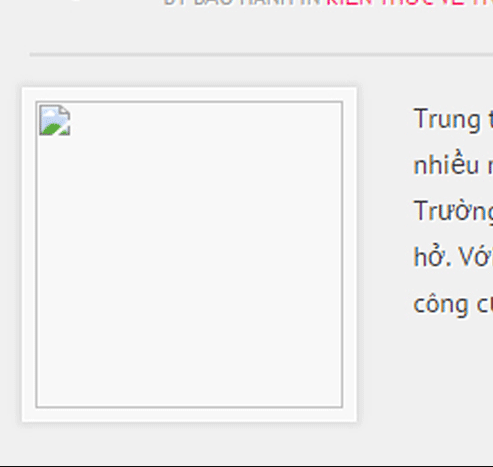
Tại sao lỗi không hiển thị hình ảnh trên web xảy ra?
Khi lướt web, bạn có thể gặp phải tình trạng trang web không hiển thị đầy đủ hình ảnh. Có hình hiện được như bình thường, có hình không. Ngoài ra, đôi khi hình ảnh cũng được hiển thị dưới dạng liên kết bị hỏng. Nguyên nhân gây ra sự cố này có thể là:
✤ Trang web bị lỗi hiển thị. Bạn có thể mở nhiều trang web khác nhau để kiểm tra. Nếu rơi vào tình trạng này, bạn không cần phải quá lo lắng.
✤ Kết nối Internet trên máy tính hoặc smartphone của bạn quá yếu. Do đó, việc hiển thị hình ảnh trên website cũng bị ảnh hưởng theo.
» Xem ngay: Thủ thuật khắc phục wifi laptop bị dấu x đỏ nhanh, hiệu quả?
✤ Do trình duyệt bạn đang sử dụng bị lỗi hoặc cài đặt của trình duyệt chưa phù hợp. Đây là nguyên nhân quen thuộc nhất của lỗi không hiển thị hình ảnh trên web.
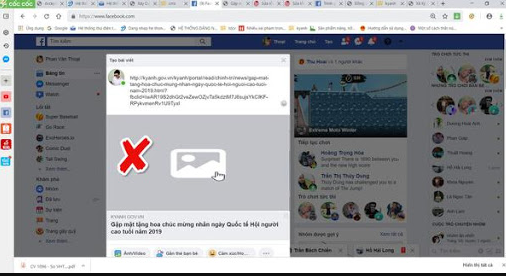
Cách sửa lỗi không hiển thị hình ảnh trên web đơn giản
Nếu hình ảnh trên trang web không hiển thị chỉ xảy ra với 1 – 2 website nào đó. Khả năng cao vấn đề nằm ở chính website này. Vì vậy, bạn chỉ cần truy cập một website khác để không còn gặp phải sự cố khó chịu.
Với những trường hợp còn lại, bạn nên:
✤ Khởi động lại máy tính hoặc điện thoại. Với những hiện tượng bất thường không rõ “thủ phạm”, đây là thao tác đầu tiên bạn nên nghĩ tới.
✤ Kiểm tra kết nối Internet trên thiết bị của bạn. Để hình ảnh được tải nhanh và hiển thị đầy đủ, Wifi hoặc mạng dữ liệu di động phải mạnh và ổn định.
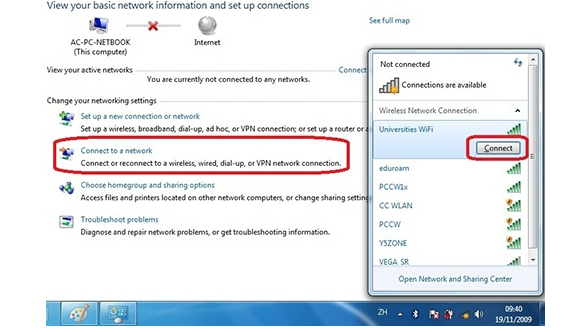
✤ Kiểm tra và thực hiện một số tùy chỉnh đối với trình duyệt bạn đang sử dụng. Cụ thể, cách khắc phục lỗi không hiển thị hình ảnh trên trang web với từng trình duyệt phổ biến hiện nay như sau:
� Với Google Chrome
Với trình duyệt mặc định của Google, bạn cần:
► Bạn mở Google Chrome, nhấn vào biểu tượng dấu 3 chấm trên màn hình, chọn Cài đặt.
► Bạn nhấn Nâng cao. Trong phần nội dung hiện ra, bạn chọn Cài đặt trang web.
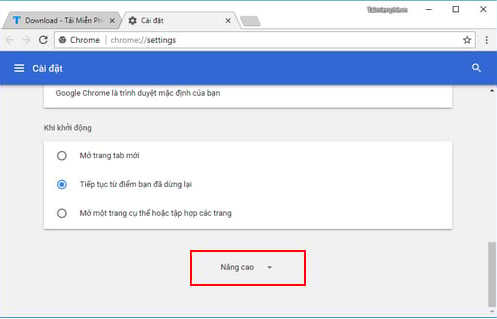
► Cuối cùng, bạn kéo xuống dưới, nhấn mục Hình ảnh và chọn Hiển thị tất cả là được.
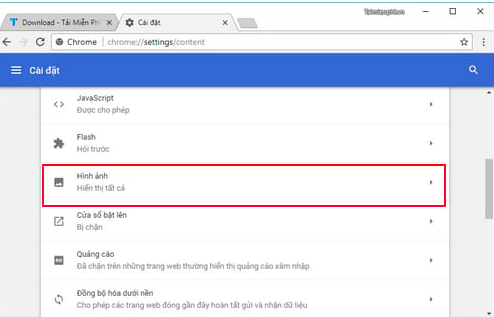
» Tham khảo thêm: Youtube không hiển thị hình ảnh-thủ thuật xử lí?
� Với Internet Explorer
Khi Internet Explorer không hiển thị hình ảnh, bạn nên:
► Bạn mở Internet Explorer, nhấn vào biểu tượng Cài đặt bên góc phải. Sau đó, bạn chọn Internet Options.
►Trong cửa sổ Tùy chọn Internet, bạn nhấn chọn Nâng cao. Ở phần cài đặt Multimedia, bạn nhấn vào mục Show Pictures => Apply => OK là được.

� Với Firefox
Nếu đang sử dụng trình duyệt Firefox và gặp lỗi không hiện hình ảnh trên web, bạn cần thực hiện một vài thao tác sau đây:
► Bạn mở Firefox lên và thêm about:config vào thanh địa chỉ.
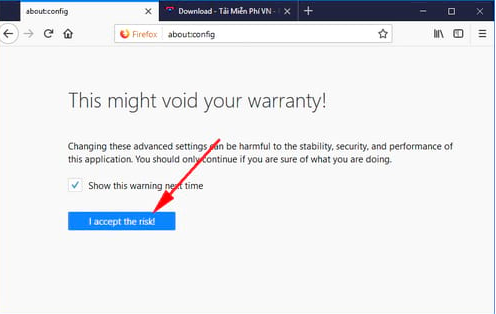
► Bạn nhấn vào nút I accept the risk. Tiếp theo, bạn tìm và lựa chọn friend.com.vne. Ở cửa sổ bật lên, bạn đảm bảo giá trị là 1. Sau đó, bạn tắt và mở lại Firefox như bình thường.
Với lỗi không hiển thị hình ảnh trên web, trên đây là những giải pháp khắc phục hiệu quả nhất. Hy vọng những thủ thuật mà Sottpicks chia sẻ này cũng có tác dụng với trường hợp của bạn.
Chúc bạn thành công!
5 / 5 ( 1 bình chọn )
- Share CrocoBlock key trọn đời Download Crocoblock Free
- Cung cấp tài khoản nghe nhạc đỉnh cao Tidal Hifi – chất lượng âm thanh Master cho anh em mê nhạc.
- Lựa chọn sạc điện thoại trên xe máy loại nào tốt nhất
- Đầu kỹ thuật số bị mất hết kênh, đầu kỹ thuật số bị khóa kênh và những lỗi thường gặp
- Repair win 7, sửa lỗi Windows 7 bằng đĩa không mất dữ liệu
- Tuổi Mậu Ngọ sinh năm 1978 hợp màu gì? Update năm 2019 – Đá quý Việt Nam
- 5 cách xem mật khẩu Wifi đã lưu trên điện thoại Android phổ biến nhất
Bài viết cùng chủ đề:
-
Bí quyết bắt Pokemon không cần di chuyển
-
Làm Sim Sinh Viên,Chuyển đổi gói cước Viettel,Vinaphone,Mobile tại simredep.vn
-
Những phim có cảnh sex trần trụi bị cấm phát hành trên thế giới
-
Mạch đếm sản phẩm dùng cảm biến hồng ngoại – Học Điện Tử
-
6 Mẹo dân gian chữa rướn ở trẻ sơ sinh khi ngủ tự nhiên an toàn
-
Sao kê tài khoản ngân hàng ACB-những điều cần biết
-
Acer Iconia B1-723 – Chính hãng | Thegioididong.com
-
Cách khắc phục lỗi Voz không vào được bạn không nên bỏ qua
-
Tắt mở màn hình iPhone cực nhanh, không cần phím cứng – Fptshop.com.vn
-
[SỰ THẬT] Review bột cần tây mật ong Motree có tốt không?
-
Cách rút gọn link Youtube
-
Chèn nhạc trong Proshow Producer, thêm nhạc vào video
-
Hack Stick War Legacy Full Vàng Kim Cương Tiền ❤️ 2021
-
Cách chuyển font chữ Vni-Times sang Times New Roman
-
Du lịch Thái Lan nên đi tour hay đi tự túc? – BestPrice
-
Cách reset Wifi FPT, đặt lại modem wifi mạng FPT
















